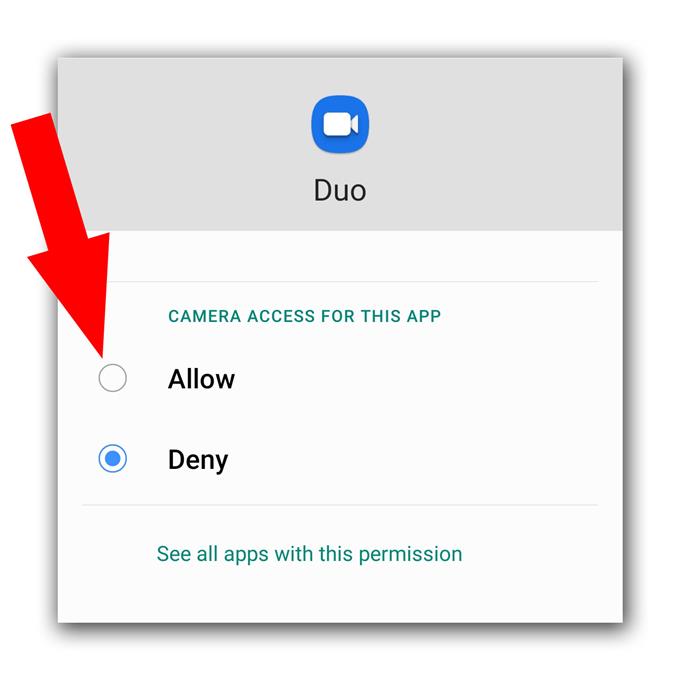一部のAndroidユーザーは、Google Duoカメラが携帯電話で正しく機能しないと不満を言っています。このような問題は、相手側のユーザーがあなたを見ることができないため、ビデオチャットを行うことができないため、非常に煩わしくなります。ただし、これはそれほど深刻な問題ではないので、心配しないでください。実際、1つまたはいくつかの手順を実行することで修正できる場合があります。.
この記事では、Google Duoによってバグが発生し、正常に動作しないスマートフォンを修正する方法について説明します。カメラがアプリで機能しない理由について、可能性を調査します。したがって、この問題が発生した場合は、私たちがお手伝いできる可能性があるため、読み続けてください.
Google DuoカメラがAndroidで機能しない
必要な時間: 12分
ほとんどの場合、アプリがコアサービスを適切に使用できないのは、マイナーなファームウェアの不具合またはその権限が原因です。これが発生した場合、次のことを行う必要があります。
- 強制的に再起動
何よりもまず、これがファームウェアの軽微な問題や不具合によるものだけではないことを確認してください。ほとんどの場合、問題が軽微な場合は、強制的に再起動することで対処できます。方法は次のとおりです。
1.音量小ボタンと電源キーを10秒間押し続けます。これにより、スマートフォンの電源がオフになり、再びオンになります.
2.ロゴが表示されたら、両方のキーを離し、デバイスの再起動が完了するまで待ちます.再起動が完了したら、Duoを開いてビデオ通話を発信します.

- 許可を確認する
カメラを機能させるのに問題のあるこのアプリを除いて、デバイス上ですべてが正常に機能している場合は、おそらく権限の問題が原因です。アプリの権限をチェックして、カメラの使用が許可されていることを確認してください.
1.画面の下から上にスワイプして、アプリドロワーを引き上げます.
2. Duoアプリが配置されている画面に移動します.
3.オプションが表示されるまでアイコンをタップして押し続けます.
4.アプリ情報をタップします.
5.下にスクロールして権限を探し、タップします.
6.次の画面には、アプリがアクセスを許可されているサービスが表示されます.
7.必要な変更を加えてから、Duoをもう一度使用してみます.
- Google Duoをリセット
アプリがカメラの使用を許可されていることを確認した後、アプリが適切に機能しない場合は、Duoをリセットします。キャッシュとデータを削除すると、デフォルトの設定と構成に戻ります。方法は次のとおりです。
1. Duoアイコンがある画面に移動します.
2.オプションが表示されるまでDuoアイコンを押し続けます.
3.アプリ情報をタップします.
4. [ストレージ]をタップします.
5. [キャッシュを消去]をタップします.
6.次に、[データを消去]をタップし、[OK]をタッチして確認します.このような問題に関しては、お使いの携帯電話に物理的または液体による損傷の兆候がない限り、上記の解決策で修正されます.

ツール
- Google Duo
材料
- アンドロイド
ただし、これらの手順を実行してもGoogle Duoカメラが機能しない場合は、スマートフォン自体に問題がある可能性があります。次に行う必要があるのは、カメラを単独で起動し、写真を撮るか短い動画を録画して、問題なく機能するかどうかをテストすることです。表示される場合は問題ありません。おそらくファームウェアの問題であるため、デバイスをリセットする必要があります。端末をリセットする方法は次のとおりです。
- 画面を上から下にスワイプして、設定アイコンをタップします.
- 一般管理を見つけてタップします.
- タッチリセット.
- [データの初期化]をタップします.
- 画面の一番下までスクロールして、[リセット]をタップします.
- プロンプトが表示されたら、PIN、パスワード、またはパターンを入力します.
- 最後に、すべて削除をタップします.
一方、カメラがそれ自体で機能しない場合は、ハードウェアの問題である可能性があり、技術者が電話を確認する必要があります.
この簡単なトラブルシューティングガイドがお役に立てば幸いです。 YouTubeチャンネルに登録してサポートしてください.
- Google Meetの音が出ない、他のユーザーの声が聞こえない
- Galaxy S20で新しいYouTubeプレイリストを作成する方法
- ハングアウトマイクが機能せず、他のユーザーには聞こえない
- Androidではズームマイクが機能しません。ここに修正があります!